Mengatasi Hambatan Penghapusan File di PC dengan Lebih Efektif dan Mudah
Kadang-kadang, kita menemui kendala yang membuat file di PC sulit untuk dihapus. Sensasi frustrasi mungkin sudah tidak asing lagi. Meskipun kita bisa dengan mudah menghapus file biasa, tetapi terkadang ada file yang bersikukuh untuk tetap berada di dalam folder kita, seolah-olah menjadi penghuni tetap yang sulit diusir. Fenomena ini dapat terjadi karena berbagai alasan teknis yang kompleks.
Mungkin, saat kita mencoba menghapus file tersebut, muncul pesan misterius yang menyatakan bahwa file tersebut sedang digunakan oleh program lain. Atau, mungkin file tersebut memang terkunci oleh sistem operasi, mengakibatkan kita kebingungan tentang langkah apa yang sebaiknya diambil. Dalam situasi seperti ini, kebanyakan orang merasa kehilangan arah dan tidak tahu harus mulai dari mana. Jangan khawatir, karena di dunia digital, masalah selalu memiliki solusi. Mari kita telaah bersama-sama beberapa pendekatan umum yang dapat diambil untuk mengatasi ketidakmampuan menghapus file di PC, seolah kita sedang memecahkan teka-teki digital yang menantang.
Mengatasi File yang Tak Bisa Dihapus di PC
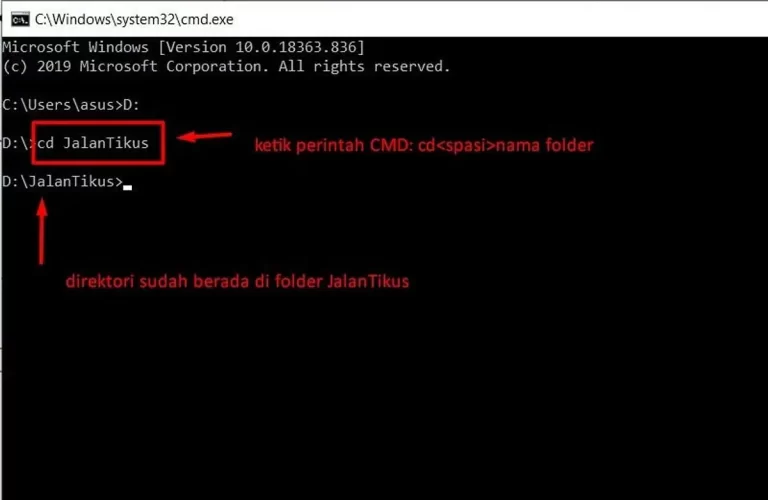
Seringkali, kita dihadapkan pada situasi di mana file di komputer tampaknya menolak untuk mengikuti perintah kita untuk dihapus. Tak perlu panik, karena ada beberapa langkah yang dapat diambil untuk mengatasi masalah ini tanpa harus menjadi ahli teknologi. Mari kita lihat beberapa cara yang dapat membantu Anda menghapus file yang terus-menerus menolak untuk pergi.
Mengidentifikasi Penyebab File yang Tak Bisa Dihapus
Sebelum melangkah lebih jauh, pertama-tama kita perlu mengidentifikasi penyebab file yang tidak bisa dihapus. Beberapa file mungkin digunakan oleh program tertentu atau mungkin ada masalah dengan izin file tersebut. Coba identifikasi aplikasi atau proses apa yang mungkin menggunakan file tersebut. Jika kita menemui kendala, kita dapat melanjutkan dengan langkah-langkah selanjutnya.
Mengecek Izin dan Akses File yang Terkunci
Cek izin dan akses file bisa menjadi kunci untuk membuka jalan menuju penghapusan. Klik kanan pada file yang bermasalah, pilih "Properties," dan lihat tab "Security. " Pastikan Anda memiliki izin yang cukup untuk menghapus file tersebut. Jika tidak, ubah izinnya atau gunakan akun administrator untuk mengatasi kendala ini.
Menggunakan Command Prompt untuk Menghapus File
Bagi yang terbiasa perintah dasar, Command Prompt bisa menjadi penyelamat. Buka Command Prompt dengan hak akses administrator, temukan lokasi file yang ingin dihapus, dan gunakan perintah "del" diikuti dengan nama file. Namun, pastikan untuk berhati-hati agar tidak menghapus file sistem yang esensial.
Memanfaatkan Safe Mode untuk Menghapus File Terkendala
Safe Mode seringkali menjadi solusi ketika semua cara lain gagal. Restart komputer Anda ke Safe Mode dan coba hapus file tersebut dari sana. Safe Mode memungkinkan Anda untuk menghapus file tanpa gangguan dari program atau proses tambahan.
Menggunakan Software Pihak Ketiga untuk Menghapus File
Berbagai aplikasi seperti Unlocker, IObit Unlocker, atau Wise Force Deleter dapat membantu mengatasi file yang bandel cepat dan mudah.
Tetap sabar dan konsisten, dan Anda akan berhasil membersihkan ruang penyimpanan Anda dari file yang tidak diinginkan.
Mencegah Masalah Penghapusan File di Masa Depan

Hapus file yang tak terhapus di PC seringkali merupakan tugas yang membingungkan, tapi tidak perlu panik. Dalam dunia digital yang terus berkembang, pencegahan adalah kunci utama. Memahami beberapa langkah sederhana dapat menjaga PC Anda tetap bersih dan bebas dari file yang sulit dihapus.
Menjaga Sistem Keamanan dan Antivirus Terkini
Langkah pertama untuk mencegah masalah penghapusan file di masa depan adalah memastikan sistem keamanan dan antivirus Anda selalu terkini. Update rutin akan melibatkan perbaikan bug dan peningkatan keamanan, menjaga sistem operasi Anda berjalan lancar. Dengan mempertahankan keamanan yang baik, Anda mengurangi risiko file-file berbahaya yang dapat membuat penghapusan menjadi rumit.
Memantau Aplikasi dan Proses yang Berjalan
Melakukan pemantauan terhadap aplikasi dan proses yang berjalan di latar belakang adalah langkah proaktif lainnya. Beberapa aplikasi mungkin mengunci atau menggunakan file tertentu, membuatnya sulit dihapus. Dengan menggunakan task manager atau aplikasi monitoring, Anda dapat mengidentifikasi dan menutup proses yang tidak diinginkan, mempermudah penghapusan file.
Membersihkan Berkala File Temporary dan Cache
File temporary dan cache dapat menumpuk seiring waktu, memakan ruang penyimpanan dan kadang-kadang menyebabkan kesulitan dalam penghapusan. Melakukan pembersihan berkala pada file-file ini adalah praktik yang bijaksana. Banyak aplikasi pembersih yang dapat membantu Anda membersihkan area-area ini dengan cepat dan efisien, menjaga performa PC tetap optimal.
Membackup Data Sebagai Langkah Pencegahan
Menjaga salinan cadangan data secara teratur adalah langkah penting dalam mencegah kehilangan data yang tidak diinginkan. Ketika masalah penghapusan file muncul, Anda dapat dengan tenang mengembalikan data dari salinan cadangan yang telah dibuat sebelumnya. Sebuah langkah yang sederhana namun sangat efektif untuk melindungi informasi berharga Anda.
Solusi Tambahan untuk Kasus Khusus

Mengatasi File yang Digunakan oleh Aplikasi Aktif
Coba matikan aplikasi yang mungkin masih menggunakan file tersebut. Jika itu tidak berhasil, cek Task Manager untuk menemukan proses terkait dan hentikan mereka. Setelah itu, file seharusnya bisa dihapus tanpa masalah.
Hati-hati ketika menutup proses, pastikan tidak menghentikan sesuatu yang krusial bagi sistem operasi. Jika ragu, disarankan untuk mencari bantuan online atau menghubungi dukungan teknis.
Menangani File dengan Nama atau Path yang Panjang
Kadang, file nama atau path yang panjang bisa menjadi kendala. Untuk mengatasinya, cobalah memindahkan file tersebut ke lokasi yang memiliki path lebih pendek atau ganti nama file menjadi lebih singkat. Jika masih terkendala, gunakan Command Prompt dengan perintahdeldan path file untuk menghapusnya. Pastikan untuk memeriksa kembali apakah file tersebut masih digunakan oleh aplikasi sebelum dihapus.
Menghapus File dengan Ekstensi Tertentu
Beberapa file mungkin terkunci karena ekstensi tertentu yang mempersulit penghapusan. Untuk mengatasi hal ini, gunakan aplikasi pihak ketiga seperti Unlocker atau Wise Force Deleter. Mereka dapat membantu menghapus file yang sulit dihapus dengan cepat dan mudah. Pastikan untuk memperbarui aplikasi tersebut secara berkala agar dapat menangani ekstensi file terbaru.
Memeriksa Keterbatasan Hak Akses Pengguna
Seringkali, keterbatasan hak akses pengguna dapat menjadi penyebab file yang tidak dapat dihapus. Pastikan akun pengguna memiliki izin penuh untuk mengakses dan menghapus file tersebut. Buka Properties file, pilih tab Security, dan pastikan akun pengguna memiliki izin Write dan Modify. Jika tidak, ubah izinnya agar sesuai.
Memperhatikan solusi-solusi tambahan ini, semoga Anda dapat mengatasi masalah file yang sulit dihapus di PC lebih mudah. Jangan ragu untuk mencoba satu per satu dan temukan solusi yang paling sesuai dengan kondisi komputer Anda.
Tips dan Trik Efektif
Hapus file yang membandel di PC bisa menjadi tugas yang membingungkan, tapi jangan khawatir! Di sini, kita akan membahas tips dan trik efektif untuk mengatasi masalah ini.
Menerapkan Update Sistem Operasi Secara Rutin
Pastikan sistem operasi Anda selalu up-to-date. Update rutin membawa perbaikan keamanan dan pembaruan sistem file yang dapat membantu mengatasi masalah file yang tidak bisa dihapus. Seringkali, pembaruan ini mencakup perbaikan bug yang dapat memengaruhi fungsionalitas penghapusan file. Dengan menjaga sistem operasi terkini, Anda memberikan diri Anda peluang lebih baik untuk menangani file yang bandel.
Membatasi Penggunaan Program Beta atau Beta OS
Jika suka mencoba hal baru, pertimbangkan untuk membatasi penggunaan program beta atau sistem operasi beta. Meskipun fitur terbaru menarik, versi beta mungkin memiliki bug yang dapat menyebabkan masalah saat menghapus file. Jika menghadapi kesulitan dengan file yang tidak dapat dihapus, kembali ke versi stabil sistem operasi dan program untuk menghindari masalah tersebut.
Memeriksa Kembali File yang Akan Dihapus
Kadang-kadang, kesalahan sederhana seperti file yang sedang digunakan oleh program lain dapat membuatnya sulit untuk dihapus. Sebelum menyerah, periksa kembali aplikasi atau proses apa yang mungkin menggunakan file tersebut. Tutup program terkait dan coba hapus file lagi. Dengan melakukan ini, Anda dapat menghindari frustrasi yang disebabkan oleh file yang sebenarnya masih dalam penggunaan.
Menggunakan Command Prompt dengan Hati-hati
Jika semua cara lain gagal, cobalah menggunakan Command Prompt. Meskipun ini adalah alat yang kuat, gunakan dengan hati-hati. Hapus file yang tidak diinginkan dengan perintah "del" dan pastikan untuk memasukkan path file dengan benar. Kesalahan dalam Command Prompt dapat menyebabkan hilangnya data yang tidak dapat dikembalikan. Pastikan untuk merujuk panduan atau mencari bantuan jika tidak yakin tentang penggunaan Command Prompt.
- Rekomendasi Leasing Mobil dengan Bunga Rendah 2019 - October 30, 2025
- Inilah Mobil Diesel SUV Crossover Terbaik Ternyaman di Indonesia - October 30, 2025
- Cara Mendapatkan Pulsa Gratis Axis 50.000 Tanpa Aplikasi 2024 - October 30, 2025





